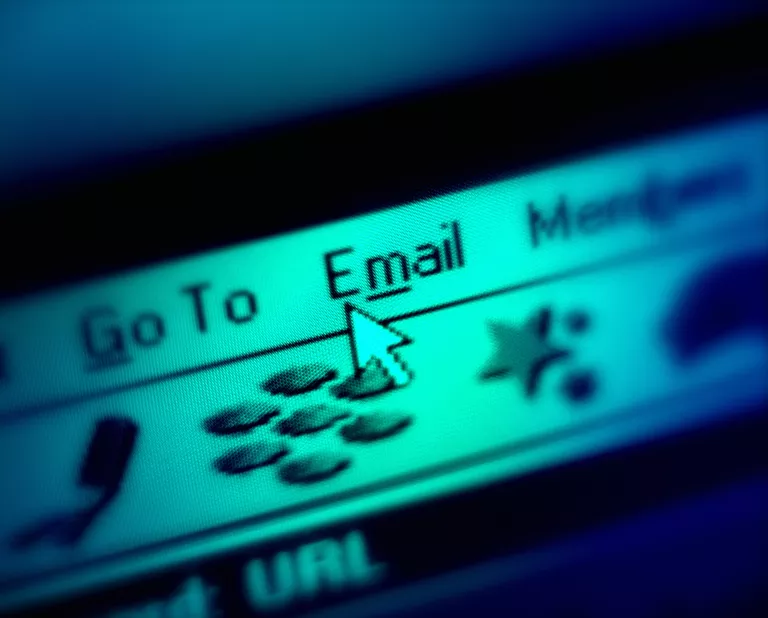
¿Sabía que puede utilizar las entradas de su libreta de direcciones de Outlook Express en otro ordenador? Tal vez quieras transferirlos a otro ordenador o compartir toda la libreta de direcciones con otra persona.
No importa la razón, es muy fácil y directo exportar todos los contactos de la lista a un archivo y luego importarlos en otro equipo.
Outlook Express no es lo mismo que Outlook.com o el cliente de correo electrónico de Microsoft Outlook. Los siguientes pasos sólo son relevantes para el cliente de correo electrónico Outlook Express. Consulte Cómo exportar sus contactos de Outlook a un archivo CSV si necesita ayuda para hacerlo en ese programa.
Índice de contenidos
Cómo copiar la libreta de direcciones de Outlook Express
Hay un par de formas diferentes en las que puede copiar su libreta de direcciones de Outlook Express:
Copiar el archivo de la libreta de direcciones WAB manualmente
Outlook Express almacena las entradas de la libreta de direcciones en un archivo de la Libreta de direcciones de Windows con la extensión de archivo.WAB.
Navegue a la carpeta correcta donde Outlook Express almacena este archivo para que pueda hacer clic con el botón derecho del ratón y copiarlo manualmente y luego pegarlo en cualquier lugar que desee, ya sea como una copia de seguridad o para que pueda importarlo en un equipo diferente.
La ruta de la carpeta debe ser C:Documentos and SettingsApplication DataMicrosoft{Address Book.
Exportar la libreta de direcciones a un archivo CSV
Otra opción es exportar las entradas de la libreta de direcciones a un archivo CSV, que es un formato compatible con casi todos los demás clientes de correo electrónico. A continuación, puede importar este archivo CSV a un cliente diferente y utilizar allí sus contactos de Outlook Express.
-
Navegar hasta Archivo> Exportar> Libreta de direcciones…. en Outlook Express en el equipo en el que desea copiar la libreta de direcciones.
-
Elija la opción llamada Archivo de texto (Valores separados por comas) .
-
Haga clic en Exportar .
-
Clic Examinar…. para elegir dónde guardar el archivo CSV y cómo debe llamarse. Asegúrese de ponerle un nombre que sea memorable y guárdelo en un lugar útil, como una unidad flash si está planeando trasladar la libreta de direcciones a otro equipo.
-
Antes de hacer clic en Guardar , asegúrese de que la opción «Guardar como tipo:» esté configurada en CSV y no en TXT o en alguna otra extensión de archivo.
-
Haga clic en Next> en la ventana CSV Export.
-
Elija los campos de la libreta de direcciones que desea exportar, como el nombre y el apellido, la dirección de correo electrónico, los datos físicos de la dirección, etc.
-
Haga clic en Finalizar cuando haya terminado y la libreta de direcciones se exportará al archivo CSV en la ubicación que haya elegido en el paso 4.
-
Haga clic en Aceptar en la Libreta de direcciones aviso de exportación correcta. También puede cerrar cualquier otra ventana abierta, como la ventana Address Book Export Tool.
Cómo usar la libreta de direcciones en un ordenador diferente
Los pasos anteriores describen dos formas diferentes de copiar sus direcciones de Outlook Express para que pueda utilizarlas en un equipo o cliente de correo electrónico diferente. Esto significa que hay dos maneras ligeramente diferentes de importar los contactos de nuevo a Outlook Express en el otro ordenador.
Estos diferentes detalles son llamados cuando es necesario.
-
Asegúrese de que el medio de almacenamiento que contiene la copia de seguridad de la libreta de direcciones de Outlook Express esté conectado al equipo o de que el archivo del que se realizó la copia de seguridad (la WAB o CSV) esté disponible en el equipo nuevo.
-
En la nueva computadora, asegúrese de que Outlook Express esté abierto y listo para usar.
-
Si tiene una copia de seguridad de un archivo WAB, vaya al menú Archivo> Importar> Libreta de direcciones.
-
Si tiene una copia de seguridad de un archivo CSV, utilice el comando Archivo> Importar> Otra libreta de direcciones…. en su lugar.
-
Si está buscando el archivo WAB, búsquelo en esa nueva ventana y luego haga clic en Abrir cuando lo encuentre.
-
Si es el archivo CSV que está buscando, elija Archivo de texto (Valores separados por comas) en la ventana Herramienta de importación de la libreta de direcciones y luego elija Importar . Busque el archivo CSV y ábralo con el botón Abrir y, a continuación, haga clic en Siguiente> para elegir los campos que desea importar junto con él. Haga clic en Finalizar para importar el archivo.
-
Haga clic en Aceptar en el mensaje que indica que ha importado correctamente el archivo.
-
Puede cerrar las ventanas que queden después de recibir la confirmación de que la libreta de direcciones se ha importado correctamente.








